windows7蓝牙怎么连接蓝牙音箱
更新时间:2023-11-15 15:50:18作者:xiaoliu
windows7蓝牙怎么连接蓝牙音箱,在如今科技发达的时代,蓝牙音箱已成为许多人日常生活中不可或缺的音频设备之一,对于使用Windows 7操作系统的用户来说,连接蓝牙音箱可能会显得有些困惑。通过简单的设置和步骤,您可以轻松地将蓝牙音箱与Windows 7系统进行连接。在本文中我们将探讨Windows 7如何设置蓝牙音箱连接,以及一些实用的技巧和注意事项。无论您是想在家中享受音乐,还是在办公室中提升工作效率,本文将为您提供详细的指导,帮助您顺利连接蓝牙音箱。
操作方法:
1.首先,我们打开电脑,然后可以看到电脑屏幕左下角的开始图标,点击进入,如下图所示。

2.然后,我们在框里输入“服务”选项。然后上面会跳出来很多选项,点击第一个服务选项进入即可。
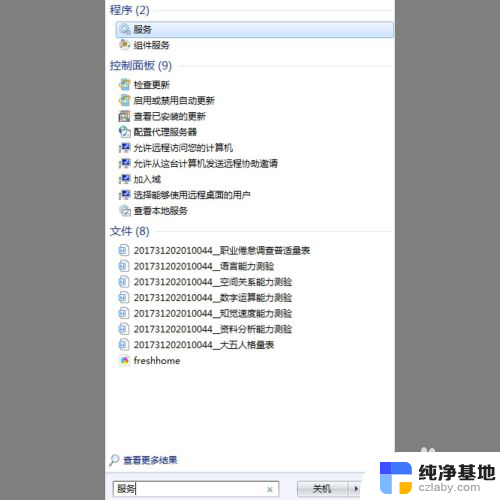
3.之后,我们进入服务窗口。在右侧找到“Bluetooth Support Service”选项,如下图所示。
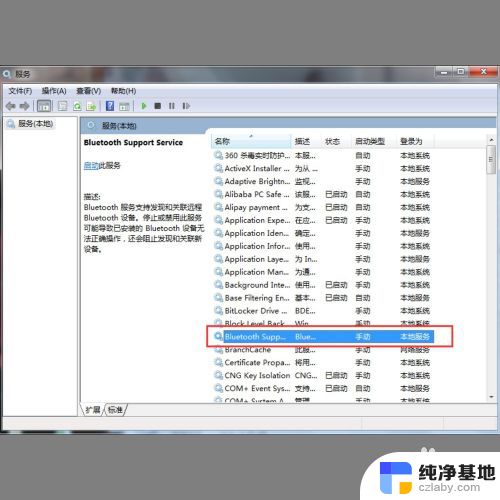
4.最后,我们点击一下这个选项。然后点击鼠标右键,会跳出来一个窗口,选择“启动”选项即可。然后我们打开蓝牙音箱进行连接即可。
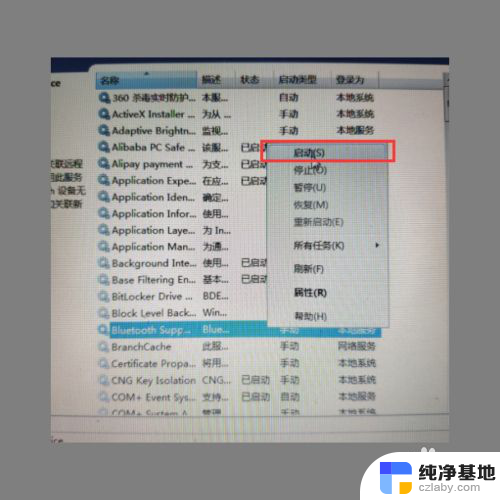
以上就是如何连接蓝牙音箱的全部内容,如果你遇到了这种问题,可以根据本文提供的方法来解决。希望这篇文章能对你有所帮助!
- 上一篇: win7如何调出虚拟键盘
- 下一篇: win7的关机命令
windows7蓝牙怎么连接蓝牙音箱相关教程
-
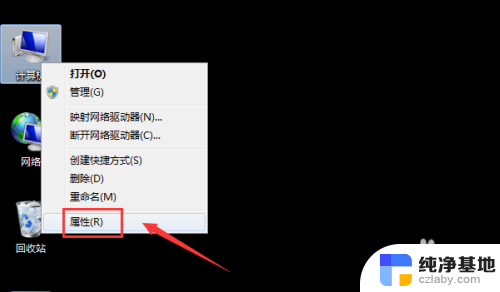 windows7蓝牙怎么配对
windows7蓝牙怎么配对2024-02-15
-
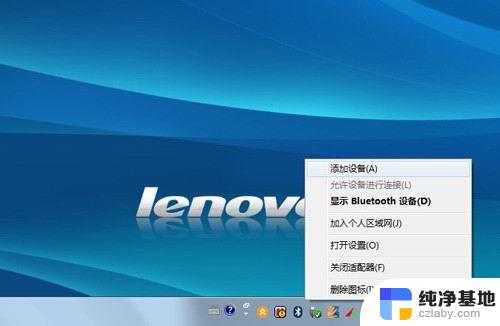 蓝牙鼠标怎么连电脑使用win7
蓝牙鼠标怎么连电脑使用win72024-02-22
-
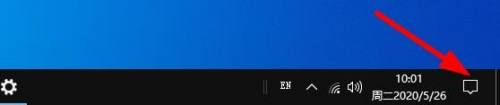 win7蓝牙允许设备进行连接是灰色的
win7蓝牙允许设备进行连接是灰色的2024-05-01
-
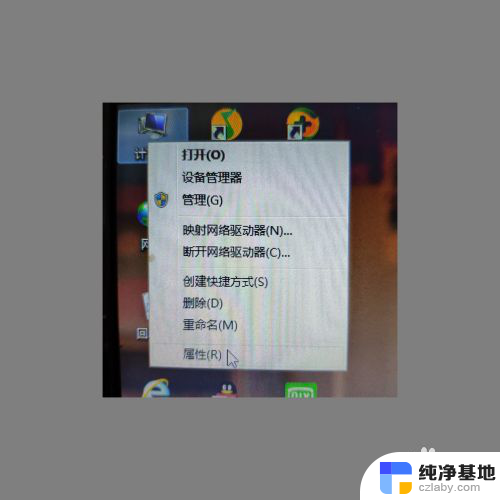 win7怎么搜索蓝牙设备
win7怎么搜索蓝牙设备2023-12-05
win7系统教程推荐